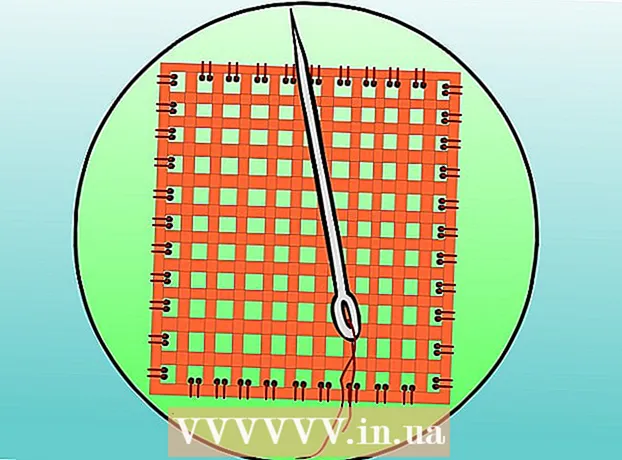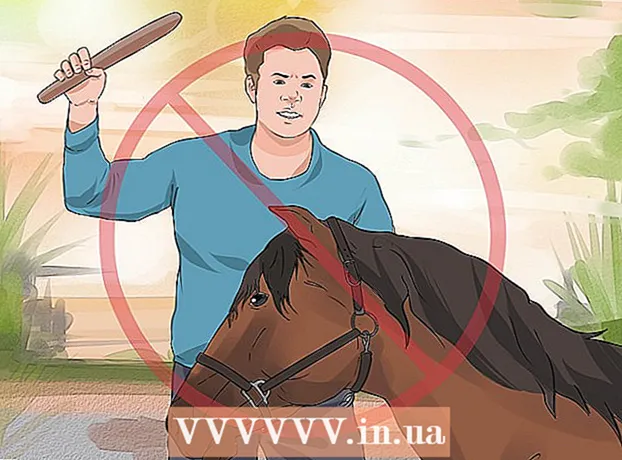Autor:
Judy Howell
Loomise Kuupäev:
1 Juuli 2021
Värskenduse Kuupäev:
1 Juuli 2024

Sisu
See wikiHow õpetab teile, kuidas arvutis olevate failide omadustele ja sätetele juurde pääseda. Seda saate teha nii Windowsis kui ka Macis.
Astuda
1. meetod 2-st: Windowsis
 Avage Start
Avage Start  Klõpsake File Explorer
Klõpsake File Explorer  Valige fail, mida soovite muuta. Klõpsake üks kord failil, mille atribuute soovite vaadata ja muuta.
Valige fail, mida soovite muuta. Klõpsake üks kord failil, mille atribuute soovite vaadata ja muuta. - Võimalik, et peate määrama faili asukoha (nt. Dokumendid), klõpsates Exploreri akna vasakus servas oleval kaustal.
 kliki Alusta. See on vaheleht akna vasakus ülanurgas.
kliki Alusta. See on vaheleht akna vasakus ülanurgas.  kliki Atribuudid. See punase linnukesega valge ruut asub Exploreri akna menüü rühmas "Ava".
kliki Atribuudid. See punase linnukesega valge ruut asub Exploreri akna menüü rühmas "Ava".  Vaadake faili atribuute. Igal failitüübil on veidi erinev menüü Atribuudid, kuid tavaliselt saate muuta järgmist teavet:
Vaadake faili atribuute. Igal failitüübil on veidi erinev menüü Atribuudid, kuid tavaliselt saate muuta järgmist teavet: - Faili nimi - See on tavaliselt vahelehe ülaosas Kindral.
- Avage koos - See on vahelehe keskel Kindral, ja edasi Muutma Selle suvandi kõrval klõpsamine võimaldab teil valitud failile valida mõne muu vaikeprogrammi.
- Eelmised versioonid - See vahekaart võimaldab teil valida ja taastada faili salvestatud versiooni, kui see on olemas. Selle toimimiseks peate olema loonud taastepunkti.
 Salvestage tehtud muudatused. kliki Taotlema Atribuudiakna paremas alanurgas klõpsake nuppu Okei akna salvestamiseks ja sulgemiseks.
Salvestage tehtud muudatused. kliki Taotlema Atribuudiakna paremas alanurgas klõpsake nuppu Okei akna salvestamiseks ja sulgemiseks.
2. meetod 2-st: Macis
 Avage Finder. Finderi avamiseks klõpsake oma Maci dokis sinise näo ikooni.
Avage Finder. Finderi avamiseks klõpsake oma Maci dokis sinise näo ikooni.  Valige fail, mida soovite muuta. Selle valimiseks klõpsake failis Finderis.
Valige fail, mida soovite muuta. Selle valimiseks klõpsake failis Finderis. - Kõigepealt peate võib-olla valima kausta, kus fail asub, klõpsates Finderi akna vasakus servas oleval kaustal.
- Vajadusel klõpsake nuppu Kõik minu failid Finderi akna vasakus ülanurgas kõigi Maci failide loendi kuvamiseks.
 kliki Fail. Selle menüü üksuse leiate Maci ekraani vasakus ülanurgas. Ilmub rippmenüü.
kliki Fail. Selle menüü üksuse leiate Maci ekraani vasakus ülanurgas. Ilmub rippmenüü.  kliki Kuva teave. Näete seda valikut rippmenüüst umbes poolel teel Fail. Avaneb aken, mis sisaldab teavet faili kohta.
kliki Kuva teave. Näete seda valikut rippmenüüst umbes poolel teel Fail. Avaneb aken, mis sisaldab teavet faili kohta.  Vaadake faili atribuute. Enamikul teie Maci failidest on teabe hankimise akna keskel või allosas järgmised valikud:
Vaadake faili atribuute. Enamikul teie Maci failidest on teabe hankimise akna keskel või allosas järgmised valikud: - Nimi ja laiend - muutke faili nime või failitüüpi. Selle konkreetse faili laienduse peitmiseks võite ka siin märkida kasti "Peida laiendus".
- Märkused - Lisage faili kohta kommentaare.
- Avage koos - Muutke programmi, millega faili avate.
- Eelvaade - Vaadake faili eelvaadet (nt pisipilti).
- Jagamine ja volitused - muutke seda, kes suudab faili lugeda, muuta või muuta.
 Salvestage muudatused. Kui olete muudatuste tegemise lõpetanud, peate atribuutide salvestamiseks klõpsama akna Hangi teave vasakus ülanurgas oleval punasel ringil.
Salvestage muudatused. Kui olete muudatuste tegemise lõpetanud, peate atribuutide salvestamiseks klõpsama akna Hangi teave vasakus ülanurgas oleval punasel ringil.
Näpunäited
- Kui teil on administraatori konto, on redigeerimiseks saadaval rohkem atribuute.
Hoiatused
- Mõnikord ei saa te faili teatud omadusi muuta.
- Faili atribuudid varieeruvad sõltuvalt vaadatava faili tüübist.